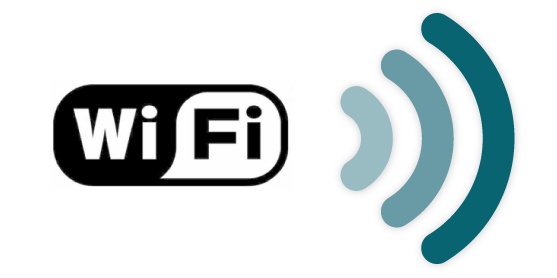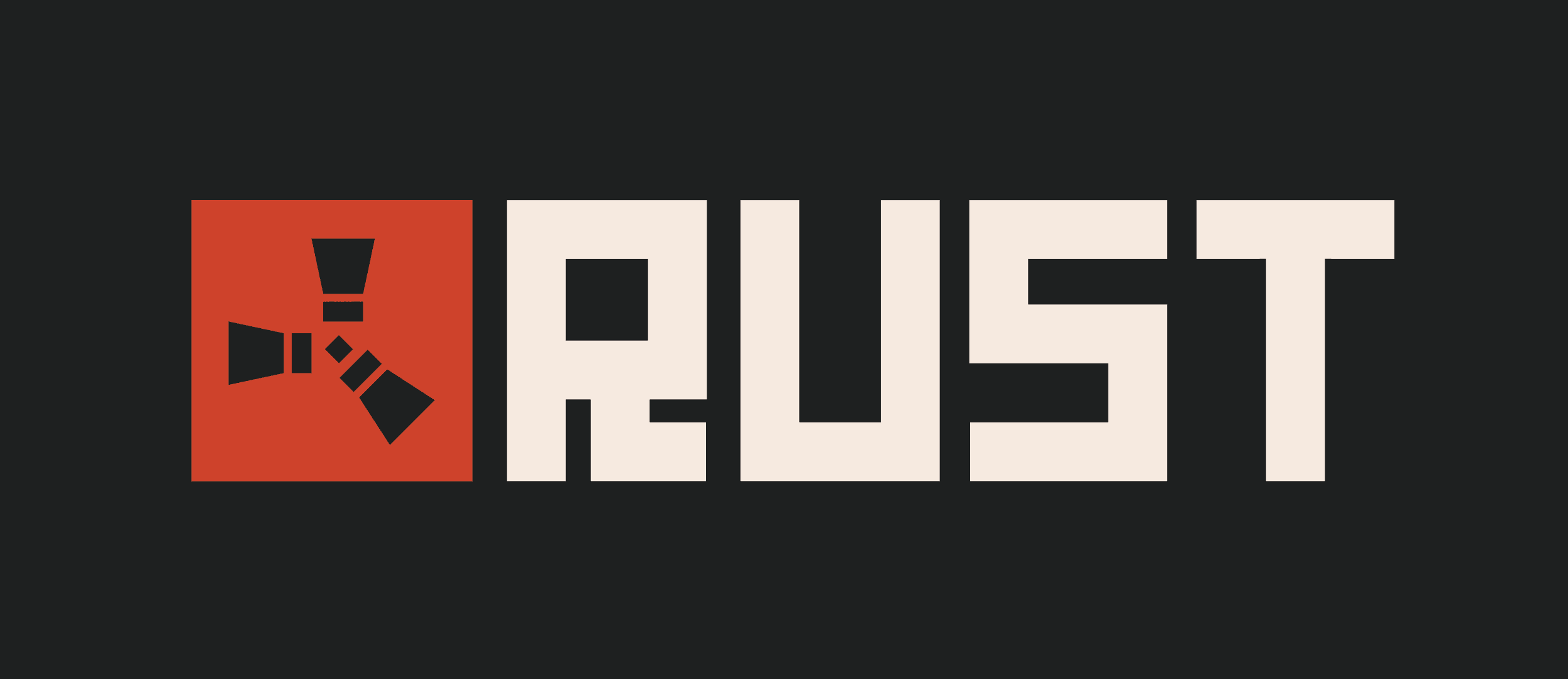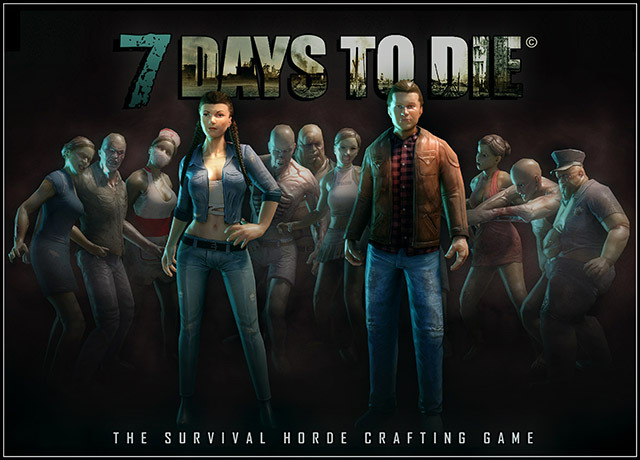Как создать образ windows 7
Новая версия windows 7 впечатляет многих, это становиться ясно уже после первой установке. Однако, как вы знаете, от «слета винды» никто не застрахован. Представьте, вы установили чистую оригинальную версию операционной системы, поставили драйвера, нужные программы, в общем, полностью настроили под себя, а она неожиданно полетела и не запускается. В этом случае поможет только новая установка уже готового созданного образа вашей ОС. Сейчас мы разберем, как это сделать.
Как создать образ системы windows 7 стандартными функциями?
Примечательно, что в windows 7, образ собственной системы можно создать стандартными функциями, не прибегая к помощи посторонних программ и приложений. Для этого необходимо зайти в меню «Пуск», выбрать «Панель управления», далее перейти во вкладку «Система и безопасность», а после в «Архивация и восстановление». Там вы увидите клавишу с надписью «Создание образа системы». Смело щелкаем по ней.

Создание образа систем
После этого, вам будет предложено выбрать место, куда сохраниться будущий образ системы. Я рекомендую вам выбрать сохранение на DVD носитель, в этом случае образ гарантировано будет записан без ошибок.

Где следует сохранять архив?
Жмем «Далее» и тут нашему взору представиться размер будущего образа, там же будут видны все параметры создания, которые можно изменить, просто нажав клавишу «Назад».

Какие диски включить в архивацию?
Если ошибок и исправлений не замечено, то просто нажимаем на клавишу «Архивировать», в дальнейшем система со всем справиться самостоятельно, время создания образа будет завесить от конфигурации вашего персонального компьютера. В среднем это не более двадцати минут, если компьютер мощный, то чуть меньше.

Подтверждение параметров архивации

Процесс создания образа
По завершению этого процесса, ваш дисковод автоматически откроется, и вы можете спокойно вытаскивать диск уже с готовым образом.